새 전화에서 작동하지 않는 Microsoft Authenticator 앱을 수정하는 방법
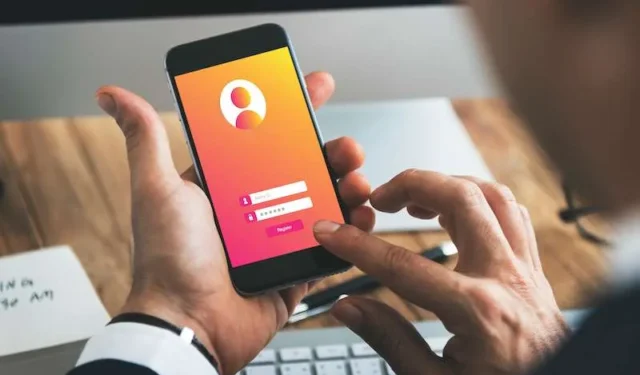
Microsoft Authenticator 앱은 Microsoft의 이중 인증 앱 개발자입니다. 앱의 목적은 사용자가 계정 액세스를 위해 특정 필수 필드에 복사하고 입력할 임시 코드를 생성하는 것입니다. 코드도 수시로 바뀌기 때문에 바로 조치를 취하고 복사 붙여넣기를 진행해야 합니다.
불행히도 일부 사용자는 로그인을 확인하려고 할 때마다 앱에 문제가 있다고 보고했습니다 . Microsoft Authenticator 앱이 새 휴대폰 에서 작동하지 않는 경우 문제를 해결하기 위해 수행할 수 있는 몇 가지 작업은 다음과 같습니다.
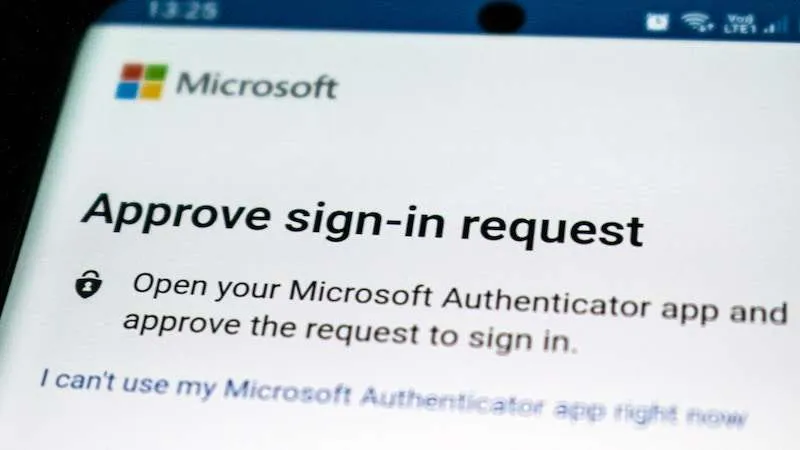
새 iPhone 또는 Android 전화로 전송할 때 Microsoft Authenticator 앱이 작동하지 않는 문제를 해결하고 수정하는 방법
자동 시간 및 날짜 켜기
모르시겠지만 Microsoft Authenticator 앱은 장치의 현재 시간과 날짜는 물론 코드 생성을 위해 로컬에 저장된 비밀 키를 사용합니다. 기기의 시계가 동기화되지 않으면 앱이 작동하지 않을 수 있습니다. 문제를 해결하려면 휴대폰의 자동 시간 및 날짜를 허용해야 합니다.
알림에 대한 권한 활성화
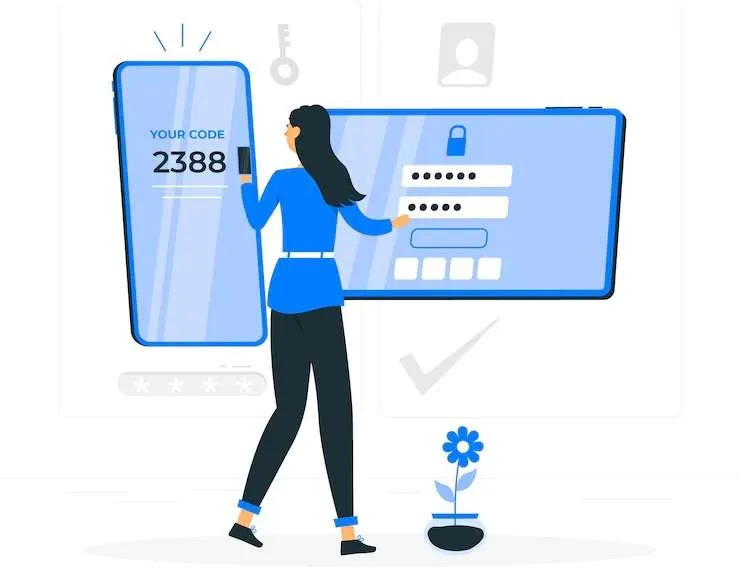
Microsoft Authenticator 앱은 다른 앱과 마찬가지로 장치에 알림을 표시하기 위한 권한이 필요합니다. 이전에 권한을 거부한 경우 Microsoft Authenticator는 장치에 로그인 승인 요청을 표시하지 않습니다.
아이폰의 경우:
- 설정 앱을 실행합니다.
- OTP를 찾아 클릭합니다.
- 알림을 클릭하고 알림 허용 옆의 토글을 켭니다.
안드로이드의 경우:
- Microsoft Authenticator 앱 아이콘을 길게 누릅니다.
- 팝업 메뉴에서 “i” 정보 아이콘을 클릭합니다.
- 알림을 선택합니다.
- 다음 메뉴에서 알림 허용 옆의 토글을 켭니다.
Microsoft Authenticator 강제 종료 후 다시 열기
앱을 강제 종료하고 다시 여는 것만으로도 기기의 사소한 문제를 대부분 해결할 수 있습니다. 그렇게 하면 앱의 모든 기능이 꺼지고 새로고침되어 발생할 수 있는 문제를 해결할 수 있습니다. 이는 Android 또는 iOS에 상관없이 Microsoft Authenticator의 경우에도 적용됩니다.
앱은 Android에서만 강제 종료할 수 있습니다. 아이폰 사용자라면 평소처럼 앱을 닫았다가 다시 열어야 합니다.
장치를 다시 시작하십시오
새 휴대폰에 Microsoft Authenticator 앱이 코드를 재생성하지 못하게 하는 사소한 결함이 있을 수 있습니다. 이 경우 먼저 전화기를 재부팅하여 전화기의 시스템 문제를 해결할 수 있습니다.
다시 시작하면 휴대전화가 꺼지고 휴대전화의 모든 기능이 다시 로드되어 대부분의 사소한 문제가 해결됩니다. 그러나 진행하기 전에 장치를 끄기 전에 저장하지 않은 작업을 모두 저장했는지 확인하십시오.
Microsoft Authenticator 앱은 코드 생성에 사용할 수 있는 매우 훌륭하고 편리한 도구입니다. 슬프게도 앱에 결함이 없는 것은 아니며 일부 사용자는 새 휴대폰에서 작동하지 않는다고 주장하고 있습니다. 앱에 동일한 문제가 있는 경우 문제를 해결하기 위해 취할 수 있는 간단하고 쉬운 몇 가지 단계가 있으므로 바로 사용을 계속할 수 있습니다.


답글 남기기